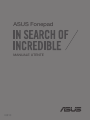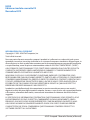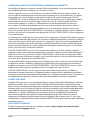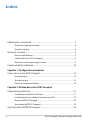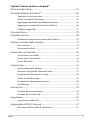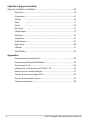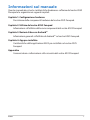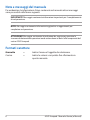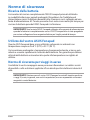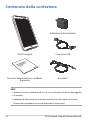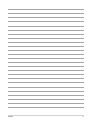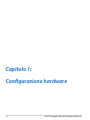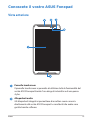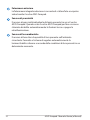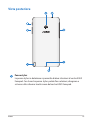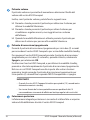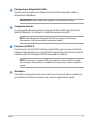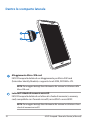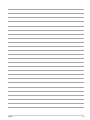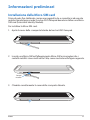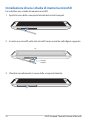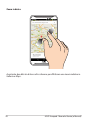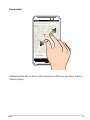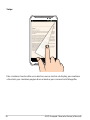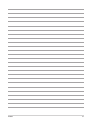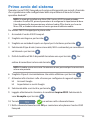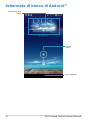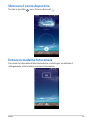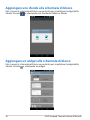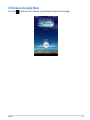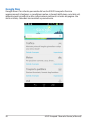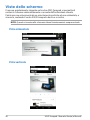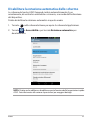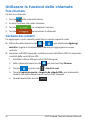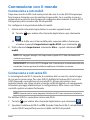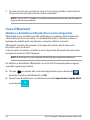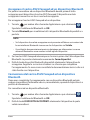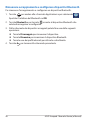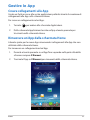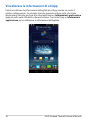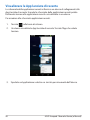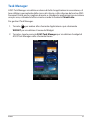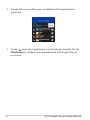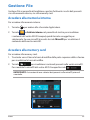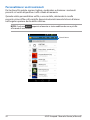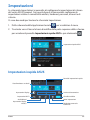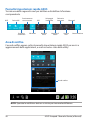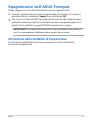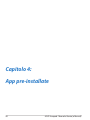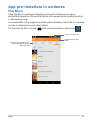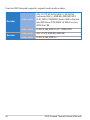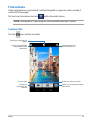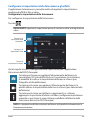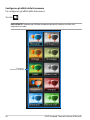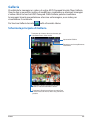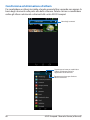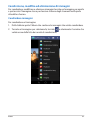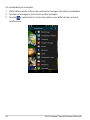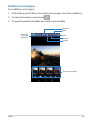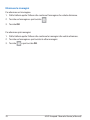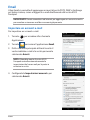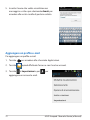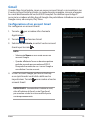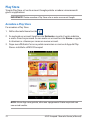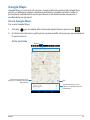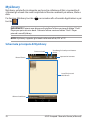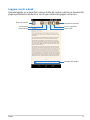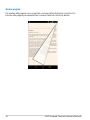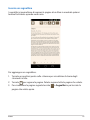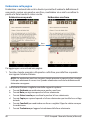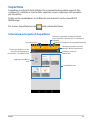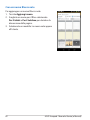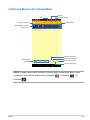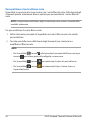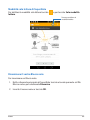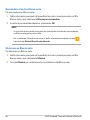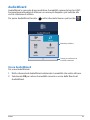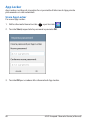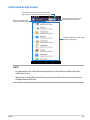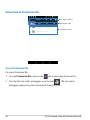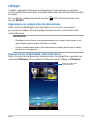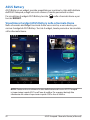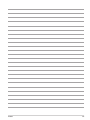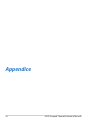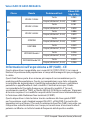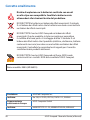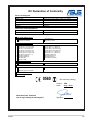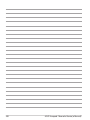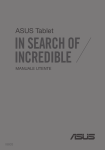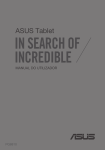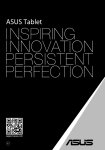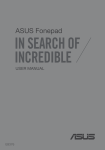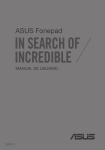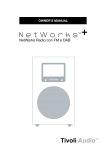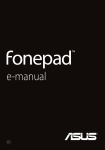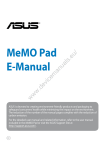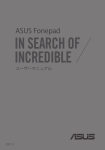Download Conoscete il vostro ASUS Fonepad
Transcript
ASUS Fonepad MANUALE UTENTE I8810 I8810 Edizione riveduta e corretta V2 Novembre 2013 INFORMAZIONI SUL COPYRIGHT Copyright © 2013 ASUSTeK Computer, Inc. Tutti i diritti riservati. Nessuna parte di questo manuale, compresi i prodotti e i software in esso descritti, può essere riprodotta, trasmessa, trascritta, archiviata in un sistema di recupero o tradotta in alcuna lingua, in alcuna forma e in alcun modo, fatta eccezione per la documentazione conservata dall’acquirente a scopi di backup, senza l’espressa autorizzazione scritta di ASUSTeK COMPUTER INC. (“ASUS”). ASUS FORNISCE QUESTO MANUALE “COSÌ COM’È” SENZA GARANZIA DI ALCUN TIPO, ESPLICITA O IMPLICITA, INCLUDENDO SENZA LIMITAZIONE LE GARANZIE O CONDIZIONI IMPLICITE DI COMMERCIABILITÀ O IDONEITÀ AD UN PARTICOLARE SCOPO. IN NESSUN CASO ASUS, I SUOI DIRIGENTI, FUNZIONARI, IMPIEGATI O DISTRIBUTORI SONO RESPONSABILI PER QUALSIASI DANNO INDIRETTO, PARTICOLARE, ACCIDENTALE O CONSEGUENTE (COMPRESI DANNI DERIVANTI DA PERDITA DI PROFITTO, PERDITA DI CONTRATTI, PERDITA D’USO O DI DATI, INTERRUZIONE DELL’ATTIVITÀ E SIMILI), ANCHE SE ASUS È STATA AVVISATA DELLA POSSIBILITÀ CHE TALI DANNI SI POSSANO VERIFICARE IN SEGUITO A QUALSIASI DIFETTO O ERRORE NEL PRESENTE MANUALE O NEL PRODOTTO. I prodotti e nomi delle aziende che compaiono in questo manuale possono essere marchi registrati o diritti d’autore delle rispettive aziende, o meno, e sono usati a solo scopo identificativo o illustrativo, a beneficio dell’utente, senza alcuna intenzione di violazione dei diritti di alcun soggetto. LE SPECIFICHE E LE INFORMAZIONI CONTENUTE IN QUESTO MANUALE SONO FORNITE A SOLO USO INFORMATIVO E SONO SOGGETTE A CAMBIAMENTI IN QUALSIASI MOMENTO, SENZA PREAVVISO, E NON POSSONO ESSERE INTERPRETATE COME UN IMPEGNO DA PARTE DI ASUS. ASUS NON SI ASSUME ALCUNA RESPONSABILITÀ E NON SI FA CARICO DI NESSUN ERRORE O INESATTEZZA CHE POSSA COMPARIRE IN QUESTO MANUALE COMPRESI I PRODOTTI E I SOFTWARE DESCRITTI AL SUO INTERNO. 2 ASUS Fonepad - Manuale Utente (e-Manual) CONDIZIONI E LIMITI DI COPERTURA DELLA GARANZIA SUL PRODOTTO Le condizioni di garanzia variano a seconda del tipo di prodotto e sono specificatamente indicate nel Certificato di Garanzia allegato cui si fa espresso rinvio. Inoltre, la garanzia stessa, non è valida in caso di danni o difetti dovuti ai seguenti fattori: (a) uso non idoneo, funzionamento o manutenzione impropri inclusi, senza limitazioni, e l’utilizzo del prodotto con una finalità diversa da quella conforme alle istruzioni fornite da ASUSTeK COMPUTER INC. in merito all’idoneità di utilizzo e alla manutenzione; (b) installazione o utilizzo del prodotto in modo non conforme agli standard tecnici o di sicurezza vigenti nell’Area Economica Europea e in Svizzera; (c) collegamento a rete di alimentazione con tensione non corretta; (d) utilizzo del prodotto con accessori di terzi, prodotti o dispositivi ausiliari o periferiche; (e) tentativo di riparazione effettuato da una qualunque terza parte diversa dai centri di assistenza ASUSTeK COMPUTER INC. autorizzati; (f ) incidenti, fulmini, acqua, incendio o qualsiasi altra causa il cui controllo non dipenda da ASUSTeK COMPUTER INC.; abuso, negligenza o uso commerciale. La Garanzia non è valida per l’assistenza tecnica o il supporto per l’utilizzo del Prodotto compreso l’utilizzo dell’hardware o del software. L’assistenza e il supporto disponibili (se previsti) nonchè le spese e gli altri termini relativi all’assistenza e al supporto (se previsti) verranno specificati nella documentazione destinata al cliente fornita a corredo del prodotto.È responsabilità dell’utente, prima ancora di richiedere l’assistenza, effettuare il backup dei contenuti presenti sul Prodotto, inclusi i dati archiviati o il software installato. ASUSTeK COMPUTER INC. non è in alcun modo responsabile per qualsiasi danno, perdita di programmi, dati o altre informazioni archiviate su qualsiasi supporto o parte del prodotto per il quale viene richiesta l’assistenza; ASUSTeK COMPUTER INC. non è in alcun modo responsabile delle conseguenze di tali danni o perdite, incluse quelle di attività, in caso di malfunzionamento di sistema, errori di programmi o perdite di dati. È responsabilità dell’utente, prima ancora di richiedere l’assistenza, eliminare eventuali funzioni, componenti, opzioni, modifiche e allegati non coperti dalla Garanzia prima di far pervenire il prodotto a un centro servizi ASUSTeK COMPUTER INC. ASUSTeK COMPUTER INC. non è in alcun modo responsabile di qualsiasi perdita o danno ai componenti sopra descritti. ASUSTeK COMPUTER INC. non è in alcun modo responsabile di eliminazioni, modifiche o alterazioni ai contenuti presenti sul Prodotto compresi eventuali dati o applicazioni prodottesi durante le procedure di riparazione del Prodotto stesso. Il Prodotto verrà restituito all’utente con la configurazione originale di vendita, in base alle disponibilità di software a magazzino. LICENZA SOFTWARE I prodotti ASUS possono essere corredati da software, secondo la tipologia del prodotto. I software, abbinati ai prodotti, sono in versione “OEM”: il software OEM viene concesso in licenza all’utente finale come parte integrante del prodotto; ciò significa che non può essere trasferito ad altri sistemi hardware e che, in caso di rottura, di furto o in ogni altra situazione che lo renda inutilizzabile anche la possibilità di utilizzare il prodotto OEM viene compromessa. Chiunque acquisti, unitamente al prodotto, un software OEM è tenuto ad osservare i termini e le condizioni del contratto di licenza tra il proprietario del software e l’utente finale,denominato“EULA” (End User Licence Agreement),visualizzato a video durante la fase di installazione del software stesso. Si avvisa che l’accettazione, da parte dell’utente, delle condizioni dell’EULA ha luogo al momento dell’installazione del software stesso. ASSISTENZA E SUPPORTO Visitate il nostro sito multi-lingua al seguente indirizzo: http://support.asus.com/contact/ contact.aspx?SLanguage=en-us K00G 3 Indice Informazioni sul manuale.............................................................................................. 7 Note e messaggi del manuale..................................................................................... 8 Formati carattere.............................................................................................................. 8 Norme di sicurezza........................................................................................................... 9 Ricarica della batteria...................................................................................................... 9 Utilizzo del vostro ASUS Fonepad.............................................................................. 9 Norme di sicurezza per viaggi in aereo.................................................................... 9 Contenuto della confezione.......................................................................................10 Capitolo 1: Configurazione hardware Conoscete il vostro ASUS Fonepad..........................................................................13 Vista anteriore..................................................................................................................13 Vista posteriore...............................................................................................................15 Dentro lo scomparto laterale.....................................................................................18 Capitolo 2: Utilizzo del vostro ASUS Fonepad Informazioni preliminari...............................................................................................21 Installazione della Micro-SIM card...........................................................................21 Installazione di una scheda di memoria microSD..............................................22 Ricarica dell'ASUS Fonepad........................................................................................23 Accensione dell'ASUS Fonepad.................................................................................25 Gesti interattivi dell'ASUS Fonepad..........................................................................26 4 ASUS Fonepad - Manuale Utente (e-Manual) Capitolo 3: Nozioni di base su Android™ Primo avvio del sistema................................................................................................33 Schermata di blocco di Android™.............................................................................34 Sbloccare il vostro dispositivo...................................................................................35 Entrare in modalità Fotocamera...............................................................................35 Aggiungere uno sfondo alla schermata di blocco.............................................36 Aggiungere un widget alla schermata di blocco................................................36 Utilizzare Google Now..................................................................................................37 Schermata Home............................................................................................................39 Viste dello schermo........................................................................................................40 Disabilitare la rotazione automatica dello schermo..........................................41 Utilizzare le funzioni delle chiamate........................................................................42 Fare chiamate..................................................................................................................42 Gestione dei contatti.....................................................................................................42 Connessione con il mondo.........................................................................................43 Connessione a reti mobili............................................................................................43 Connessione a reti senza fili.......................................................................................43 Usare il Bluetooth...........................................................................................................44 Gestire le App...................................................................................................................47 Creare collegamenti alle App.....................................................................................47 Rimuovere un'App dalla schermata Home...........................................................47 Visualizzare le informazioni di un'App....................................................................48 Creare una cartella di App...........................................................................................49 Visualizzare le App lanciate di recente...................................................................50 Task Manager . ................................................................................................................51 Gestione File.....................................................................................................................53 Accedere alla memoria interna.................................................................................53 Accedere alla memory card........................................................................................53 Impostazioni.....................................................................................................................55 Impostazioni rapide ASUS...........................................................................................55 Spegnimento dell'ASUS Fonepad.............................................................................57 Attivazione della modalità di Sospensione..........................................................57 K00G 5 Capitolo 4: App pre-installate App pre-installate in evidenza...................................................................................59 Play Music.........................................................................................................................59 Fotocamera.......................................................................................................................61 Galleria ..........................................................................................................................65 Email ..........................................................................................................................71 Gmail ..........................................................................................................................73 Play Store..........................................................................................................................74 Google Maps....................................................................................................................75 MyLibrary..........................................................................................................................76 SuperNote.........................................................................................................................81 AudioWizard.....................................................................................................................87 App Locker........................................................................................................................88 I Widget ..........................................................................................................................91 ASUS Battery....................................................................................................................92 Appendice Dichiarazione di conformità EC.................................................................................95 Prevenzione della perdita dell'udito.......................................................................95 Avviso marchio CE..........................................................................................................95 Informazioni sull'esposizione a RF (SAR) - CE.......................................................96 Requisiti per la sicurezza elettrica............................................................................97 Servizio di ritiro e riciclaggio ASUS..........................................................................97 Avviso sul rivestimento esterno................................................................................97 Corretto smaltimento...................................................................................................98 6 ASUS Fonepad - Manuale Utente (e-Manual) Informazioni sul manuale Questo manuale descrive le caratteristiche hardware e software del vostro ASUS Fonepad e le organizza nei seguenti capitoli: Capitolo 1: Configurazione hardware Descrizione delle componenti hardware del vostro ASUS Fonepad. Capitolo 2: Utilizzo del vostro ASUS Fonepad Informazioni sull'utilizzo delle varie componenti del vostro ASUS Fonepad. Capitolo 3: Nozioni di base su Android™ Informazioni generali sull'utilizzo di Android™ sul vostro ASUS Fonepad. Capitolo 4: App pre-installate Caratteristiche delle applicazioni ASUS pre-installate sul vostro ASUS Fonepad. Appendice Comunicazioni e informazioni sulla sicurezza del vostro ASUS Fonepad. K00G 7 Note e messaggi del manuale Per evidenziare le informazioni chiave contenute nel manuale alcuni messaggi sono presentati nelle forme seguenti: IMPORTANTE! Messaggio contenente informazioni importanti per il completamento di un'operazione. NOTA: Messaggio contenente informazioni aggiuntive e suggerimenti per completare un'operazione. ATTENZIONE! Messaggio contenente le indicazioni da seguire per garantire la sicurezza di determinate operazioni onde evitare danni ai dati e alle componenti del vostro ASUS Fonepad. Formati carattere Grassetto = Indica il menu o l'oggetto da selezionare. Corsivo = Indica le sezioni a cui potete fare riferimento in 8 questo manuale. ASUS Fonepad - Manuale Utente (e-Manual) Norme di sicurezza Ricarica della batteria Assicuratevi di caricare completamente l'ASUS Fonepad prima di utilizzarlo in modalità batteria per periodi prolungati. Ricordatevi che l'adattatore di alimentazione carica la batteria durante tutto il tempo in cui è collegato ad una fonte di alimentazione AC. Tenete presente che è necessario molto più tempo per caricare la batteria quando l'ASUS Fonepad è in funzione. IMPORTANTE! Non lasciate l'ASUS Fonepad collegato alla sorgente di alimentazione quando la batteria è completamente carica. L'ASUS Fonepad non è stato progettato per restare collegato ad una sorgente elettrica per lunghi periodi di tempo. Utilizzo del vostro ASUS Fonepad Questo ASUS Fonepad deve essere utilizzato solamente in ambienti con temperature comprese fra 0°C (32°F) e 35 °C (95 °F). Un'esposizione prolungata a temperature estremamente elevate, o basse, può ridurre o esaurire rapidamente la durata della batteria. Per garantire prestazioni ottimali della batteria assicuratevi di esporla alla temperatura consigliata di utilizzo. Norme di sicurezza per viaggi in aereo Contattate la vostra compagnia aerea per avere informazioni sui relativi servizi disponibili e sulle restrizioni applicate all'uso dei dispositivi elettronici durante il volo. IMPORTANTE! Potete esporre il vostro ASUS Fonepad a controlli tramite macchine a raggi X (usate, in genere, con nastri trasportatori) ma non esponetelo a rilevatori magnetici e metal detector. K00G 9 Contenuto della confezione Adattatore di alimentazione ASUS Fonepad pad one SF ASU Cavo micro USB Documentazione tecnica e certificato di garanzia Auricolari* NOTE: • Contattate il vostro rivenditore nel caso in cui uno di questi articoli sia danneggiato o mancante. • L'adattatore di alimentazione in dotazione varia in base alla regione o al paese. • *Gli auricolari potrebbero non essere disponibili in alcuni paesi. 10 ASUS Fonepad - Manuale Utente (e-Manual) K00G 11 Capitolo 1: Configurazione hardware Capitolo 1: Configurazione hardware 12 ASUS Fonepad - Manuale Utente (e-Manual) Conoscete il vostro ASUS Fonepad Vista anteriore Pannello touchscreen Il pannello touchscreen vi permette di utilizzare tutte le funzionalità del vostro ASUS Fonepad tramite l'uso dei gesti interattivi o di una penna stylus. Altoparlanti audio Gli altoparlanti integrati vi permettono di ascoltare suoni e musica direttamente dal vostro ASUS Fonepad. Le caratteristiche audio sono gestite tramite software. K00G 13 Fotocamera anteriore La fotocamera integrata anteriore vi consente di scattare foto o acquisire video tramite il vostro ASUS Fonepad. Sensore di prossimità Il sensore di prossimità individua la distanza presente tra voi e il vostro ASUS Fonepad. Quando usate il vostro ASUS Fonepad per fare o ricevere chiamate disabilita automaticamente le funzioni tocco e spegne la retroilluminazione. Sensore di luce ambientale Il sensore di luce rileva la quantità di luce presente nell'ambiente circostante. Permette al sistema di regolare automaticamente la luminosità dello schermo a seconda delle condizioni di luce presenti in un determinato momento. 14 ASUS Fonepad - Manuale Utente (e-Manual) Vista posteriore Penna stylus La penna stylus in dotazione vi permette di dare istruzioni al vostro ASUS Fonepad. Con la vostra penna stylus potete fare selezioni, disegnare o scrivere sullo schermo touchscreen del vostro ASUS Fonepad. K00G 15 Pulsante volume Il pulsante volume vi permette di aumentare o diminuire il livello del volume del vostro ASUS Fonepad. Inoltre, con il pulsante volume, potete fare le seguenti cose: q Premete e tenete premuto il pulsante per abbassare il volume per attivare la modalità Vibrazione. q Premete e tenete premuto il pulsante per alzare il volume per visualizzare e regolare musica, messaggi di avviso e volume dell'allarme. q Quando la modalità Vibrazione è attivata premete il pulsante per abbassare il volume per passare alla modalità Silenzioso. Pulsante di accensione/spegnimento Premete il pulsante di accensione/spegnimento per circa due (2) secondi per accendere il vostro ASUS Fonepad o per uscire dalla modalità standby. Per spegnere il vostro ASUS Fonepad premete il pulsante di accensione/ spegnimento per circa due (2) secondi e, quando richiesto, selezionate Spegni e poi selezionate OK. Per bloccare il vostro ASUS Fonepad, o per attivare la modalità standby, premete e rilasciate rapidamente il pulsante di accensione/spegnimento. Nel caso in cui l'ASUS Fonepad non dia risposta alle vostre istruzioni premete e tenete premuto il pulsante di accensione/spegnimento per circa quattro (4) secondi fino a quando l'ASUS Fonepad non si spegne. IMPORTANTE! • Quando il vostro ASUS Fonepad è inattivo per quindici (15) secondi entra automaticamente in standby. • Un riavvio forzato del sistema potrebbe causare perdite di dati. Vi raccomandiamo vivamente di effettuare backup regolari dei vostri dati. Fotocamera posteriore La fotocamera integrata posteriore vi consente di scattare foto o acquisire video ad alta definizione tramite il vostro ASUS Fonepad. 16 ASUS Fonepad - Manuale Utente (e-Manual) Porta jack per altoparlanti/cuffie Questa porta permette di collegare il vostro ASUS Fonepad a cuffie o altoparlanti amplificati. IMPORTANTE! Questa porta non supporta un microfono esterno. Scomparto laterale Lo scomparto laterale contiene lo slot per la Micro-SIM card (Subscriber Identity Module) e lo slot per la scheda di memoria microSD. NOTA: Fate riferimento alla sezione Dentro lo scomparto laterale per informazioni sulle funzioni dello scomparto laterale. Porta micro USB 2.0 Usate la porta micro USB 2.0 (Universal Serial Bus) per caricare la batteria o fornire alimentazione al vostro ASUS Fonepad. Questa porta consente di trasferire dati dal computer all'ASUS Fonepad e viceversa. NOTA: Se connesso alla porta USB del computer, il vostro ASUS Fonepad, sarà caricato solo quando è in modalità di sospensione (schermo spento) o spento. Microfono Il microfono integrato può essere usato in occasione di video-conferenze, per sfruttare l'assistente vocale o per semplici registrazioni audio. K00G 17 Dentro lo scomparto laterale Alloggiamento Micro-SIM card L'ASUS Fonepad è dotato di un alloggiamento per Micro-SIM card (Subscriber Identity Module) e supporta le reti GSM, WCDMA e LTE. NOTA: Per maggiori dettagli fare riferimento alla sezione Installazione della Micro-SIM card. Lettore di schede di memoria microSD L'ASUS Fonepad è dotato di un lettore di schede di memoria (o memory card) compatibile con i formati microSD, microSDHC e microSDXC. NOTA: Per maggiori dettagli fate riferimento alla sezione Installazione di una scheda di memoria microSD. 18 ASUS Fonepad - Manuale Utente (e-Manual) K00G 19 Capitolo 2: Utilizzo del vostro ASUS Fonepad Capitolo 2: Utilizzo del vostro ASUS Fonepad 20 ASUS Fonepad - Manuale Utente (e-Manual) Informazioni preliminari Installazione della Micro-SIM card Prima di poter fare telefonate, inviare messaggi di testo o connettervi ad una rete mobile a banda larga usando il vostro ASUS Fonepad dovrete installare una MicroSIM card (Subscriber Identity Module). Per installare la Micro-SIM card: 1. Aprite la cover dello scomparto laterale del vostro ASUS Fonepad. 2. Inserite una Micro-SIM nell'alloggiamento Micro-SIM assicurandovi che i contatti metallici siano rivolti verso l'alto, come mostrato nella figura seguente. Contatti metallici 3. Chiudete correttamente la cover dello scomparto laterale. K00G 21 Installazione di una scheda di memoria microSD Per installare una scheda di memoria microSD 1. Aprite la cover dello scomparto laterale del vostro Fonepad. 2. Inserite una microSD nello slot microSD come mostrato nella figura seguente. Contatti metallici 3. Chiudete correttamente la cover dello scomparto laterale. 22 ASUS Fonepad - Manuale Utente (e-Manual) Ricarica dell'ASUS Fonepad Per ricaricare l'ASUS Fonepad: Collegate il cavo micro USB all'adattatore di alimentazione. Collegate il connettore micro USB all'ASUS Fonepad. Collegate l'adattatore di alimentazione ad una presa di corrente dotata di messa a terra. Prima del primo utilizzo caricate la batteria del vostro ASUS Fonepad per otto (8) ore. K00G 23 IMPORTANTE! • Usate solamente l'adattatore di alimentazione e il cavo micro USB in dotazione per caricare la batteria del vostro ASUS Fonepad. Usare un alimentatore diverso potrebbe danneggiare il vostro ASUS Fonepad. • Per prevenire rischi, o lesioni, rimuovete la pellicola protettiva dall'adattatore di alimentazione, e dal cavo micro USB, prima di caricare il vostro ASUS Fonepad. • Assicuratevi di collegare l'adattatore di alimentazione alla presa di corrente adeguata con la corretta potenza nominale in ingresso. La tensione in uscita dell'adattatore è DC 5.2V, 1.35A. • Quando utilizzate il vostro ASUS Fonepad, collegato ad una presa di corrente, fate in modo che questa sia vicina all'ASUS Fonepad e facilmente accessibile. • Non posate oggetti sul vostro ASUS Fonepad. NOTE: • Il vostro ASUS Fonepad può essere ricaricato tramite la porta USB del computer solo quando è in modalità di sospensione (schermo spento) o spento. • La ricarica della batteria tramite la porta USB di un computer potrebbe richiedere più tempo del normale. • Se il vostro computer non fornisse sufficiente alimentazione per la carica dell'ASUS Fonepad vi suggeriamo di caricare il vostro ASUS Fonepad tramite una presa di corrente dotata di messa a terra. 24 ASUS Fonepad - Manuale Utente (e-Manual) Accensione dell'ASUS Fonepad Premete il pulsante di accensione/spegnimento per circa due (2) secondi per accendere il vostro ASUS Fonepad. K00G 25 Gesti interattivi dell'ASUS Fonepad Tramite il pannello touchscreen potete usare i seguenti gesti interattivi per navigare, lanciare e interagire con le caratteristiche esclusive incluse nel vostro ASUS Fonepad. Trascinare/Toccare e tenere premuto/Pressione lunga q Per spostare un'applicazione selezionatela e trascinatela in un'altra posizione. q Per rimuovere un'applicazione dalla schermata principale toccatela e trascinatela verso la parte superiore dello schermo. q Per catturare uno screenshot toccate e tenete premuto su NOTA: Per abilitare questa impostazione andate su . > Impostazioni Personalizzate ASUS e poi selezionate Acquisisci schermate tenendo premuto il tasto delle applicazioni recenti. 26 ASUS Fonepad - Manuale Utente (e-Manual) Tocco q Toccate un'applicazione per lanciarla. q Nell'App Gestione File toccate un file per selezionarlo e aprirlo. K00G 27 Zoom indietro Avvicinate due dita tra di loro sullo schermo per effettuare uno zoom indietro in Galleria o Maps. 28 ASUS Fonepad - Manuale Utente (e-Manual) Zoom avanti Allontanate due dita tra di loro sullo schermo per effettuare uno zoom avanti in Galleria o Maps. K00G 29 Swipe Fate scivolare il vostro dito verso destra o verso sinistra sul display per cambiare schermata, per cambiare pagina di un e-book o per scorrere tra le fotografie. 30 ASUS Fonepad - Manuale Utente (e-Manual) K00G 31 Capitolo 3: Nozioni di base su Android™ Capitolo 3: Nozioni di base su Android™ 32 ASUS Fonepad - Manuale Utente (e-Manual) Primo avvio del sistema Quando si avvia l'ASUS Fonepad per la prima volta apparirà una serie di schermate che vi guideranno nella configurazione delle impostazioni di base del sistema operativo Android™. NOTA: Se avete già installato una Micro-SIM il vostro ASUS Fonepad potrebbe richiedervi il codice PIN, prima di permettervi di configurare le impostazioni di base. Fate riferimento alla documentazione, relativa al codice PIN e fornita con la vostra Micro-SIM, o chiedete informazioni al vostro gestore di telefonia mobile. Per avviare l'ASUS Fonepad per la prima volta: 1. Accendete il vostro ASUS Fonepad. 2. Scegliete una lingua e poi toccate . . 3. Scegliete un metodo di input o un layout per la tastiera e poi toccate 4. Selezionate il tipo di rete (connessione dati, Wi-Fi o entrambe) per connettervi ad Internet e poi toccate . 5. Dalla lista delle reti Wi-Fi disponibili toccatene una e poi toccate evitare di connettervi ad una rete toccate . Per . NOTA: Potrebbe essere necessario l'inserimento di una password per la connessione ad una rete protetta. 6. Scegliete il tipo di sincronizzazione che volete utilizzare e poi toccate . 7. Attenetevi alle istruzioni sullo schermo per configurare le seguenti opzioni: q Account Google q Impostazioni e servizi Google 8. Selezionate data e ora locali e poi toccate . 9. Leggete attentamente i termini e le condizioni Inspire ASUS. Selezionate la voce Ho capito e poi toccate 10. Toccate o . per entrare nella schermata Home. 11. Nella schermata Home toccate OK per cominciare ad esplorare il vostro ASUS Fonepad. K00G 33 Schermata di blocco di Android™ Pannello data, ora e meteo Icona di blocco Avvia Google Now 34 ASUS Fonepad - Manuale Utente (e-Manual) Sbloccare il vostro dispositivo Toccate e spostate verso l'icona a forma di . Entrare in modalità Fotocamera Trascinate la schermata di blocco da destra a sinistra per visualizzare il collegamento a Fotocamera e avviare Fotocamera. K00G 35 Aggiungere uno sfondo alla schermata di blocco Fate scorrere la schermata di blocco verso destra per visualizzare il widget dello sfondo. Toccate e selezionate uno sfondo da Galleria o Sfondi. Aggiungere un widget alla schermata di blocco Fate scorrere la schermata di blocco verso destra per visualizzare il widget dello sfondo. Toccate e selezionate un widget. 36 ASUS Fonepad - Manuale Utente (e-Manual) Utilizzare Google Now Toccate K00G sulla barra di sistema e spostatelo sull'icona di Google. 37 Google Now Google Now è l'assistente personale del vostro ASUS Fonepad e fornisce aggiornamenti istantanei su condizioni meteo, ristoranti della zona, orari dei voli, appuntamenti pianificati e altre informazioni pertinenti ricavate da pagine che avete visitato, calendari sincronizzati e promemoria. 38 ASUS Fonepad - Manuale Utente (e-Manual) Schermata Home Area notifiche e impostazioni Funzione Google Voice Cerca con Google Text Toccate per impostare la posizione, la data, l'ora e l'allarme Collegamenti rapidi Apre la schermata Applicazioni Collegamenti rapidi Collegamenti rapidi Barra di sistema Ritorna alla schermata precedente K00G Mostra le applicazioni recenti Ritorna alla schermata principale 39 Viste dello schermo Il sensore gravitazionale, integrato nel vostro ASUS Fonepad, vi permette di ruotare lo schermo automaticamente a seconda dell'inclinazione rilevata. Potete passare velocemente da un orientamento verticale ad uno orizzontale, o viceversa, ruotando il vostro ASUS Fonepad a destra o a sinistra. NOTA: Quando vi trovate nella schermata Home l'orientamento è sempre verticale. Vista orizzontale Vista verticale 40 ASUS Fonepad - Manuale Utente (e-Manual) Disabilitare la rotazione automatica dello schermo Lo schermo del vostro ASUS Fonepad cambia automaticamente il suo orientamento, da verticale a orizzontale e viceversa, a seconda dell'inclinazione del dispositivo. Potete disabilitare la rotazione automatica in questo modo: 1. Toccate nella schermata Home per aprire la schermata Applicazioni. 2. Toccate > Accessibilità e poi toccate Rotazione automatica per deselezionarlo. NOTA: Potete anche abilitare o disabilitare questa funzione dalle Impostazioni rapide ASUS. Fate riferimento alla sezione Impostazioni per maggiori dettagli. K00G 41 Utilizzare le funzioni delle chiamate Fare chiamate Per fare una chiamata: 1. Toccate nella schermata Home. 2. Inserite il numero che volete chiamare. 3. Toccate per comporre il numero. 4. Toccate per terminare la chiamata. Gestione dei contatti Per aggiungere i vostri contatti potete fare in uno dei seguenti modi: q Nella schermata Home toccate > e poi selezionate Aggiungi contatto. Seguite le istruzioni sullo schermo per aggiungere un nuovo contatto. q Importare sull'ASUS Fonepad i contatti presenti nella Micro-SIM. Per importare i contatti dalla vostra Micro-SIM: 1. Installate la Micro-SIM nel vostro ASUS Fonepad. per lanciare l'App Persone. 2. Nella schermata Home toccate 3. Toccate e poi toccate > Gestisci cont. 4. Toccate Importa/esporta > Importa da scheda SIM e poi selezionate i contatti che volete importare nel vostro ASUS Fonepad. 5. Quando avete finito toccate 42 . ASUS Fonepad - Manuale Utente (e-Manual) Connessione con il mondo Connessione a reti mobili Dopo aver inserito la SIM card sarete pronti ad usare il vostro ASUS Fonepad per fare/ricevere chiamate o per trasmettere/ricevere dati. Se vi spostate in paesi o regioni diverse potreste aver bisogno di configurare diversamente il vostro ASUS Fonepad per poter accedere alle reti disponibili. Per configurare le impostazioni delle reti mobili: 1. Entrate nella schermata Impostazioni in uno dei seguenti modi: q Toccate per andare alla schermata Applicazioni e poi selezionate . q Scorrete il dito verso il basso dalla parte superiore dello schermo per accedere al pannello Impostazioni rapide ASUS e poi selezionate . 2. Dalla schermata Impostazioni selezionate Altro.... quindi selezionate Reti mobili. NOTA: Per maggiori dettagli sulle Impostazioni rapide ASUS fate riferimento alla sezione Impostazioni. IMPORTANTE! Se il vostro ASUS Fonepad non si connettesse correttamente alla rete contattate il vostro gestore di telefonia mobile per richiedere assistenza. Connessione a reti senza fili La tecnologia di rete Wi-Fi consente di scambiare dati su una rete senza bisogno di cavi per la connessione. Per usare il Wi-Fi abilitate la funzione Wi-Fi sul vostro ASUS Fonepad e connettetevi ad una rete Wi-Fi. Alcune reti wireless sono protette tramite una chiave di rete o tramite certificati digitali e, di conseguenza, richiedono passaggi addizionali per la configurazione. Altre invece non hanno controlli e potete accedervi facilmente. NOTA: Quando non la usate spegnete l'interfaccia Wi-Fi per risparmiare la batteria. Per abilitare il Wi-Fi e connettervi ad una rete Wi-Fi: 1. Toccate per andare alla schermata Applicazioni e poi selezionate . 2. Spostate il selettore del Wi-Fi su ON. Quando l'interfaccia Wi-Fi sarà abilitata il vostro ASUS Fonepad farà una ricerca delle reti Wi-Fi disponibili. K00G 43 3. Toccate una rete per connettervi ad essa. Se la rete è protetta vi verrà chiesta l'immissione di una chiave di rete o altre credenziali. NOTA: Il vostro ASUS Fonepad si connette automaticamente ad una rete alla quale si è già connesso in precedenza. Usare il Bluetooth Abilitare o disabilitare il Bluetooth sul vostro dispositivo Il Bluetooth è uno standard senza fili utilizzato per scambiare dati fra dispositivi a breve distanza l'uno con l'altro. Lo standard Bluetooth è utilizzato in diverse tipologie di prodotti quali smartphone, computer, tablet e auricolari. Il Bluetooth è molto utile quando c'è bisogno di trasferire dati fra due o più dispositivi vicini tra di loro. La prima volta che volete connettervi ad un dispositivo Bluetooth dovrete prima accoppiarlo al vostro ASUS Fonepad. NOTA: Quando non lo usate spegnete il Bluetooth per risparmiare la batteria. Per abilitare o disabilitare il Bluetooth sul vostro ASUS Fonepad potete eseguire una delle seguenti operazioni: q Toccate per andare alla schermata Applicazioni e poi selezionate . Spostate il selettore del Bluetooth su ON q Aprite l'area di notifica per visualizzare il pannello Impostazioni rapide ASUS e poi toccate 44 . ASUS Fonepad - Manuale Utente (e-Manual) Accoppiare il vostro ASUS Fonepad ad un dispositivo Bluetooth Per potervi connettere ad un dispositivo Bluetooth dovete prima di tutto accoppiare quel dispositivo al vostro ASUS Fonepad. Il dispositivo resterà accoppiato a meno che voi stessi non lo disaccoppiate. Per accoppiare il vostro ASUS Fonepad ad un dispositivo: 1. Toccate per andare alla schermata Applicazioni e poi selezionate . Spostate il selettore del Bluetooth su ON. 2. Toccate Bluetooth per visualizzare tutti i dispositivi Bluetooth disponibili e a portata. NOTE: • Se il dispositivo che volete accoppiare non è presente nell'elenco assicuratevi che la sua interfaccia Bluetooth sia accesa e che il dispositivo sia Visibile. • Consultate la documentazione tecnica in dotazione per informazioni su come attivare il Bluetooth e come rendersi visibili agli altri dispositivi. 3. Se il vostro ASUS Fonepad interrompesse la ricerca prima che l'altro dispositivo Bluetooth sia pronto selezionate nuovamente Cerca dispositivi. 4. Dalla lista dei dispositivi Bluetooth disponibili selezionate il dispositivo da accoppiare. Seguite le successive istruzioni su schermo per completare l'accoppiamento. Se necessario consultate la documentazione tecnica che vi è stata fornita con il dispositivo. Connessione del vostro ASUS Fonepad ad un dispositivo Bluetooth Dopo aver completato l'accoppiamento con un dispositivo Bluetooth potrete sempre riconnettervi facilmente ad esso, manualmente, quando il dispositivo è a portata di rilevamento. Per connettervi ad un dispositivo Bluetooth: 1. Toccate per andare alla schermata Applicazioni e poi selezionate . Spostate il selettore del Bluetooth su ON. 2. Dalla lista dei DISPOSITIVI ACCOPPIATI selezionate il dispositivo al quale volete connettervi. K00G 45 Rimuovere accoppiamento e configurare dispositivi Bluetooth Per rimuovere l'accoppiamento o configurare un dispositivo Bluetooth: 1. Toccate per andare alla schermata Applicazioni e poi selezionate . Spostate il selettore del Bluetooth su ON. accanto al dispositivo Bluetooth che 2. Toccate Bluetooth e poi toccate volete disaccoppiare o configurare. 3. Dalla schermata dei dispositivi accoppiati potete fare una delle seguenti operazioni: q Toccate Disaccoppia per rimuovere il dispositivo. q Toccate Rinomina per rinominare il dispositivo Bluetooth. q Toccate uno dei profili elencati per attivarlo o disattivarlo. 4. Toccate 46 per tornare alla schermata precedente. ASUS Fonepad - Manuale Utente (e-Manual) Gestire le App Creare collegamenti alle App Create un facile accesso alle vostre applicazioni preferite tramite la creazione di collegamenti alle App sulla schermata Home. Per creare un collegamento ad un'App: 1. Toccate 2. Dalla schermata Applicazioni toccate un'App e tenete premuto per trascinarla nella schermata Home. per andare alla schermata Applicazioni. Rimuovere un'App dalla schermata Home Liberate spazio per le nuove App rimuovendo i collegamenti alle App che non utilizzate dalla schermata Home. Per rimuovere un collegamento ad un'App: 1. Premete e tenete premuto su un'App fino a quando nella parte alta dello schermo compare X Rimuovi. 2. Trascinate l'App su X Rimuovi per rimuoverla dalla schermata Home. K00G 47 Visualizzare le informazioni di un'App Potete visualizzare le informazioni dettagliate di un'App mentre ne create il relativo collegamento. Se premete e tenete premuta un'App nella schermata Applicazioni il display passerà alla schermata Home e Informazioni applicazione apparirà nella parte alta della schermata Home. Trascinate l'App su Informazioni applicazione per visualizzarne le informazioni dettagliate. 48 ASUS Fonepad - Manuale Utente (e-Manual) Creare una cartella di App Potete creare cartelle per organizzare i collegamenti della vostra schermata Home. Per creare una cartella di App: 1. Nella schermata Home toccate e spostate un'App, o un collegamento, su un'altra App fino a quando non compare una cartella. NOTE: • La cartella creata è visualizzata sotto forma di un quadrato trasparente. • Potete aggiungere diverse App alla vostra cartella. 2. K00G Selezionate la cartella e toccate Cartella senza nome per rinominare la cartella. 49 Visualizzare le App lanciate di recente La schermata delle applicazioni recenti vi fornisce un elenco di collegamenti alle App lanciate di recente. Usando la schermata delle applicazioni recenti potete facilmente tornare alle applicazioni recenti e visualizzarle in un elenco. Per accedere alla schermata applicazioni recenti: 1. Toccate 2. Un elenco visualizza le App lanciate di recente. Toccate l'App che volete lanciare. 3. Spostate un'applicazione a destra o a sinistra per rimuoverla dall'elenco. 50 sulla barra di sistema. ASUS Fonepad - Manuale Utente (e-Manual) Task Manager ASUS Task Manager visualizza un elenco di tutte le applicazioni in esecuzione, e il loro utilizzo in percentuale delle risorse di sistema, sullo schermo del vostro ASUS Fonepad. Potete anche scegliere di aprire o chiudere le applicazioni in esecuzione una per una, o chiuderle tutte assieme usando la funzione Chiudi tutto. Per gestire il Task Manager: 1. Toccate per andare alla schermata Applicazioni e poi selezionate WIDGET per visualizzare il menu dei Widget. 2. Toccate e tenete premuto ASUS Task Manager per visualizzare il widget di ASUS Task Manager nella schermata Home. K00G 51 3. Scorrete l'elenco verso il basso per visualizzare tutte le applicazioni in esecuzione. 4. vicino ad un'applicazione in esecuzione per chiuderla. Toccate Toccate Chiudi tutto per chiudere contemporaneamente tutte le applicazioni in esecuzione. 52 ASUS Fonepad - Manuale Utente (e-Manual) Gestione File Gestione File vi permette di localizzare e gestire facilmente i vostri dati presenti sia sulla memoria interna, sia sulla memory card. Accedere alla memoria interna Per accedere alla memoria interna: 1. Toccate per andare alla schermata Applicazioni. 2. Toccate > Archivio interno nel pannello di sinistra per visualizzare i contenuti del vostro ASUS Fonepad, quindi toccate un oggetto per selezionarlo. Se una microSD è inserita toccate MicroSD per visualizzare il contenuto della vostra microSD. Accedere alla memory card Per accedere alla memory card: 1. Trascinate verso il basso la barra di notifica dalla parte superiore dello schermo per visualizzare la barra di notifica. per visualizzare i contenuti presenti sulla vostra microSD. 2. Toccate Per smontate la microSD dal vostro ASUS Fonepad toccate . IMPORTANTE! Assicuratevi di aver salvato i dati presenti sulla microSD prima di smontarla. K00G 53 Personalizzare i vostri contenuti Da Gestione File potete copiare, tagliare, condividere e eliminare i contenuti presenti sul vostro dispositivo e sulla scheda di memoria. Quando volete personalizzare un file, o una cartella, selezionate la casella presente vicino al file o alla cartella. Apparirà automaticamente la barra d'azione nell'angolo superiore destro dello schermo. NOTA: Il pulsante apparirà solamente se state modificando uno o più file all'interno di una cartella. Barra d'azione 54 ASUS Fonepad - Manuale Utente (e-Manual) Impostazioni La schermata Impostazioni vi permette di configurare le impostazioni di sistema del vostro ASUS Fonepad. Con questa App di sistema potete configurare le impostazioni relative a connettività wireless, hardware, personali, account e di sistema. Ci sono due modi per lanciare la schermata Impostazioni. 1. Dalla schermata delle Applicazioni toccate per visualizzare il menu. 2. Trascinate verso il basso la barra di notifica dalla parte superiore dello schermo per accedere al pannello Impostazioni rapide ASUS e poi selezionate . Impostazioni rapide ASUS Impostazioni rapide ASUS Pannello impostazioni rapide Visualizza data e ora locali Impostazioni display Impostazioni Wi-Fi Cancella notifiche Audio Wizard Menu impostazioni Impostazioni display wireless K00G Luminosità automatica Regolazione manuale luminosità 55 Pannello Impostazioni rapide ASUS Toccate una delle seguenti icone per abilitare o disabilitare la funzione corrispondente. Wi-Fi Dati mobili Funzionamento con una mano Rotazione automatica Vibrazione GPS Salvataggio intelligente Modalità aereo Dizionario Istantaneo Modalità di lettura Bluetooth Hotspot Wi-Fi Sincronizzazione Area di notifica L'area di notifica appare sotto al pannello Impostazioni rapide ASUS per avvisi o aggiornamenti delle applicazioni, e-mail ricevute e stato delle utility. Area di notifica NOTA: Spostate le notifiche a destra o a sinistra per rimuoverle dall'elenco. 56 ASUS Fonepad - Manuale Utente (e-Manual) Spegnimento dell'ASUS Fonepad Potete spegnere il vostro ASUS Fonepad in uno dei seguenti modi: q Premete il pulsante di accensione/spegnimento per circa due (2) secondi e, quando richiesto, selezionate Spegni e poi selezionate OK. q Nel caso in cui il vostro ASUS Fonepad non dia risposta alle vostre istruzioni premete e tenete premuto il pulsante di accensione/spegnimento per circa quattro (4) secondi fino a quando l'ASUS Fonepad non si spegne. IMPORTANTE! Uno spegnimento forzato del sistema potrebbe causare perdite di dati. Vi raccomandiamo di effettuare backup regolari dei vostri dati. Attivazione della modalità di Sospensione Per attivare la modalità di Sospensione premete una volta il pulsante di accensione/spegnimento. K00G 57 Capitolo 4: App pre-installate Capitolo 4: App pre-installate 58 ASUS Fonepad - Manuale Utente (e-Manual) App pre-installate in evidenza Play Music L'App Play Music, interfaccia integrata per la vostra collezione musicale, vi permette di riprodurre i file musicali salvati sulla memoria interna del dispositivo o sulla memory card. A seconda delle vostre esigenze musicali potete riprodurre i vostri file in sequenza casuale o selezionare un particolare album. Per lanciare Play Music toccate nella schermata Home e poi toccate . Cerca un file musicale Toccate per raggruppare i file musicali per genere, artista, album o brano K00G Impostazioni per Play Music 59 Il vostro ASUS Fonepad supporta i seguenti codec audio e video: Decoder Encoder 60 Codec audio AAC LC/LTP, HE-AACv1(AAC+), HE-AACv2 (enhanced AAC+), AMR-NB, AMR-WB, MP3, FLAC, MIDI, PCM/WAVE, Vorbis, WAV a-law/mulaw, WAV linear PCM, WMA 10, WMA Lossless, WMA Pro LBR Codec video H.263, H.264, MPEG-4, VC-1/WMV, VP8 Codec audio AAC LC/LTP, AMR-NB, AMR-WB Codec video H.263, H.264, MPEG-4 ASUS Fonepad - Manuale Utente (e-Manual) Fotocamera L'App Fotocamera vi permette di scattare fotografie e acquisire video usando il vostro ASUS Fonepad. Per lanciare Fotocamera toccate nella schermata Home. NOTA: Le fotografie e i video vengono salvati automaticamente in Galleria. Scattare foto Toccate per scattare una foto. Toccate per selezionare un effetto Toccate per configurare le impostazioni della fotocamera Cursore zoom Toccate per selezionare una modalità K00G Seleziona fotocamera anteriore/posteriore Toccate per scattare una foto Toccate per un'anteprima di foto/ video recenti 61 Registrare un video Toccate per far partire la registrazione di un video. Cursore zoom Ferma la registrazione Toccate per un'anteprima di foto/ video recenti Durante la registrazione potete usare il cursore dello zoom per eseguire uno zoom avanti o uno zoom indietro. 62 ASUS Fonepad - Manuale Utente (e-Manual) Configurare le impostazioni della fotocamera e gli effetti L'applicazione Fotocamera vi permette inoltre di regolare le impostazioni e applicare gli effetti a foto e video. Configurare le impostazioni della fotocamera Per configurare le impostazioni della fotocamera: Toccate . IMPORTANTE! Applicate le impostazioni prima di scattare una foto o di registrare un video. Toccate per le impostazioni della fotocamera Toccate per le impostazioni video Toccate le impostazioni avanzate Qui di seguito trovate la spiegazione delle impostazioni per l'applicazione Fotocamera dell'ASUS Fonepad: Toccate quest'icona per regolare il bilanciamento del bianco, le impostazioni ISO (sensibilità alla luce), l'esposizione, la risoluzione, le modalità di scatto e le impostazioni della messa a fuoco (per fotografie ad alta definizione). Toccate questa icona per regolare il bilanciamento del bianco, la qualità video e le impostazioni della messa a fuoco (per video ad alta definizione). Toccate questa icona per abilitare i suggerimenti su schermo, aggiungere la posizione alla foto o al video, configurare impostazioni avanzate o ripristinare le impostazioni predefinite di fabbrica della fotocamera del vostro ASUS Fonepad. NOTA: La regolazione del bilanciamento del bianco è disponibile solamente per la fotocamera posteriore. K00G 63 Configurare gli effetti della fotocamera Per configurare gli effetti della fotocamera: Toccate . IMPORTANTE! Selezionate l'effetto desiderato prima di scattare una foto o di registrare un video. Toccate per selezionare un effetto 64 ASUS Fonepad - Manuale Utente (e-Manual) Galleria Visualizzate le immagini e i video sul vostro ASUS Fonepad tramite l'App Galleria. Questa App vi permette, inoltre, di modificare, condividere o eliminare immagini e video salvati sul vostro ASUS Fonepad. Dalla Galleria potete visualizzare le immagini tramite presentazione o toccare un'immagine, o un video, per visualizzarne il contenuto. Per lanciare Galleria toccate nella schermata Home. Schermata principale di Galleria Trascinate da sinistra a destra, o viceversa, per visualizzare foto e video recenti Impostazioni Galleria Toccate per avviare rapidamente Fotocamera Trascinate la freccia verso destra per aprire le foto e i video memorizzati su cloud Trascinate la freccia verso destra per aprire foto e video in base ad album, data e ora, posizione e persone K00G 65 Condivisione ed eliminazione di album Per condividere un album toccatelo e tenete premuto fino a quando non appare la barra degli strumenti nella parte alta dello schermo. Potete caricare o condividere online gli album selezionati o eliminarli dal vostro ASUS Fonepad. Barra degli strumenti Toccate questa icona per condividere l'album selezionato tramite le applicazioni di condivisione Toccate questa icona per eliminare l'album selezionato 66 ASUS Fonepad - Manuale Utente (e-Manual) Condivisione, modifica ed eliminazione di immagini Per condividere, modificare o eliminare immagini toccate un'immagine per aprirla e poi toccate l'immagine stessa per lanciare la barra degli strumenti nella parte alta dello schermo. Condividere immagini Per condividere un'immagine: 1. Dalla Galleria aprite l'album che contiene le immagini che volete condividere. 2. Toccate un'immagine per selezionarla, toccate e selezionate il servizio che volete usare dalla lista dei servizi di condivisione. K00G 67 Per condividere più immagini: 1. Dalla Galleria aprite l'album che contiene le immagini che volete condividere. 2. Toccate un'immagine e poi toccate le altre immagini. e selezionate il servizio che volete usare dalla lista dei servizi di 3. Toccate condivisione. 68 ASUS Fonepad - Manuale Utente (e-Manual) Modificare un'immagine Per modificare un'immagine: 1. Dalla Galleria aprite l'album che contiene le immagini che volete modificare. 2. Toccate un'immagine e poi toccate . 3. Usate gli strumenti di modifica per cominciare la modifica. Rotazione Ripeti Ritorna alla schermata precedente Salva Annulla Ritaglia Strumenti di modifica K00G 69 Eliminare le immagini Per eliminare un'immagine: 1. Dalla Galleria aprite l'album che contiene l'immagine che volete eliminare. 2. Toccate un'immagine e poi toccate . 3. Toccate OK. Per eliminare più immagini: 1. Dalla Galleria aprite l'album che contiene le immagini che volete eliminare. 2. Toccate un'immagine e poi toccate le altre immagini. 3. Toccate 70 e poi toccate OK. ASUS Fonepad - Manuale Utente (e-Manual) Email L'App Email vi permette di aggiungere account di posta POP3, IMAP e Exchange per poter ricevere, creare e leggere le e-mail direttamente dal vostro ASUS Fonepad. IMPORTANTE! Dovete connettervi ad Internet per aggiungere un account e-mail o per mandare o ricevere e-mail da un account già presente. Impostare un account e-mail Per impostare un account e-mail: 1. Toccate per accedere alla schermata Applicazioni. 2. Toccate per avviare l'applicazione Email. 3. Dalla schermata principale di Email inserite il vostro indirizzo e-mail e la vostra password e selezionate Avanti. NOTA: Attendete mentre il vostro ASUS Fonepad controlla automaticamente le impostazioni del server mail per la posta in entrata e in uscita. 4. Configurate le Impostazioni account e poi selezionate Avanti. K00G 71 5. Inserite il nome che volete visualizzare nei messaggi in uscita e poi selezionate Avanti per accedere alla vostra casella di posta in entrata. Aggiungere un profilo e-mail Per aggiungere un profilo e-mail: 1. Toccate per accedere alla schermata Applicazioni. 2. Toccate quindi effettuate l'accesso con il vostro account. 3. Toccate > Impostazioni e poi per aggiungere un account e-mail. 72 ASUS Fonepad - Manuale Utente (e-Manual) Gmail Usando l'App Gmail potete creare un nuovo account Gmail, o sincronizzarvi con il vostro account Gmail esistente, in modo da poter mandare, ricevere e leggere le e-mail direttamente dal vostro ASUS Fonepad. Per abilitare questa App è necessario accedere ad altre App di Google che potrebbero richiedere un account Google come, ad esempio, Play Store. Configurazione di un account Gmail Per configurare un account Gmail: 1. Toccate per accedere alla schermata Applicazioni. 2. Toccate per lanciare Gmail. 3. Selezionate Esistente, inserite il vostro account Gmail e poi toccate . NOTE: • Selezionate Nuovo se non avete ancora un account Google. • Quando effettuate l'accesso dovete aspettare qualche secondo per permettere all'ASUS Fonepad di comunicare con i server Google e convalidare il vostro account. 4. Usate l'account Google per fare un backup o un ripristino dei vostri dati e delle vostre impostazioni. Toccate per accedere al vostro account Gmail. IMPORTANTE! Se avete diversi indirizzi e-mail, oltre all'indirizzo di Gmail, usate l'App Email per accedere a tutte le vostre caselle di posta contemporaneamente. K00G 73 Play Store Tramite Play Store e il vostro account Google potrete accedere a innumerevoli giochi e applicazioni. IMPORTANTE! Potete accedere a Play Store solo se avete un account Google. Accedere a Play Store Per accedere a Play Store 1. Nella schermata Home toccate . 2. Se avete già un account Gmail toccate Esistente e inserite il vostro indirizzo e-mail e la vostra password. Se non avete un account toccate Nuovo e seguite le istruzioni su schermo per creare un nuovo account. 3. Dopo aver effettuato l'accesso potete cominciare a scaricare le App dal Play Store e installarle sull'ASUS Fonepad. NOTA: Alcune App sono gratuite, altre sono a pagamento. Potete acquistarle con una carta di credito. 74 ASUS Fonepad - Manuale Utente (e-Manual) Google Maps Google Maps vi consente di cercare e trovare attività commerciali, luoghi ben precisi, visualizzare mappe e ottenere indicazioni stradali corrette. Inoltre vi permette di individuare la vostra posizione in un determinato momento e condividerla con gli amici. Usare Google Maps Per usare Google Maps: 1. Toccate per accedere alla schermata Applicazioni e poi toccate . 2. Usate la barra di ricerca nella parte superiore dello schermo per personalizzare la vostra ricerca. Vista verticale Trascinate quest'icona verso destra per visualizzare ulteriori impostazioni Ricerca GPS Toccate o trascinate verso l'alto per visualizzare ulteriori informazioni K00G 75 MyLibrary MyLibrary, un'interfaccia integrata per la vostra collezione di libri, vi permette di sistemare gli e-book che avete acquistato in libreria e ordinarli per autore, titolo o data. Per lanciare MyLibrary toccate toccate . per accedere alla schermata Applicazioni e poi IMPORTANTE! Potreste aver bisogno di installare l'ultima versione di Adobe® Flash® Player per aprire alcuni e-book. Scaricate l'ultima versione Adobe® Flash® Player prima di usare MyLibrary. NOTA: MyLibrary supporta gli e-book nei formati ePub, PDF e TXT. Schermata principale di MyLibrary Cerca un e-book Mostra libreria Visualizza gli e-book per miniature o elenco Impostazioni avanzate I vostri libri presenti nella libreria Ultimo e-book letto 76 ASUS Fonepad - Manuale Utente (e-Manual) Leggere i vostri e-book Quando leggete un e-book fate scorrere il dito da sinistra a destra per tornare alla pagina precedente o da destra a sinistra per andare alla pagina successiva. Elenco dei capitoli Scarabocchio Zoom indietro Impostazioni avanzate Inserisci segnalibro Zoom avanti Selettore delle pagine K00G 77 Girare pagina Per andare alla pagina successiva fate scorrere il dito da destra a sinistra. Per tornare alla pagina precedente fate scorrere il dito da sinistra a destra. 78 ASUS Fonepad - Manuale Utente (e-Manual) Inserire un segnalibro I segnalibri vi permettono di segnare le pagine di un libro in modo da potervi tornare facilmente quando necessario. Per aggiungere un segnalibro: 1. Toccate un qualsiasi punto sullo schermo per visualizzare la barra degli strumenti in alto. 2. Toccate per segnare la pagina. Potete segnare tutte le pagine che volete. 3. Per visualizzare le pagine segnate toccate pagina che volete aprire. K00G > Segnalibri e poi toccate la 79 Evidenziare sulla pagina Evidenziare i contenuti dei vostri e-book vi permette di vedere la definizione di una parola, copiare una parola o una frase, condividere via e-mail o ascoltare la parola o la frase tramite la sintesi vocale. Evidenziare una frase Evidenziare una parola Barra d'azione Per aggiungere una nota ad una pagina: 1. Toccate e tenete premuto sulla parola o sulla frase prescelta fino a quando non appare la barra d'azione. NOTA: Per evidenziare una frase toccate e tenete premuta una parola e fate scivolare il dito per selezionare le successive. Quando selezionate una frase la definizione del dizionario non appare. 2. Dalla barra d'azione scegliete una delle seguenti opzioni: Toccate Evidenzia per evidenziare una parola o una frase. Toccate Nota per registrare parola o la frase selezionata. Toccate Sintesi vocale per ascoltare la parola o la frase selezionata. Toccate Copia per copiare la parola o la frase selezionata e poi incollarla su un'App testuale. e. Toccate Condividi per condividere una frase e scegliete l'App che volete usare per la condivisione. f. Toccate Traduzione per leggere la traduzione della frase selezionata. a. b. c. d. 80 ASUS Fonepad - Manuale Utente (e-Manual) SuperNote SuperNote è un'App di facile utilizzo che vi permette di prendere appunti, fare scarabocchi, catturare e inserire foto, registrare suoni e video per un'esperienza più interattiva. Potete anche condividere i vostri Blocchi note tramite il vostro cloud ASUS WebStorage. Per avviare SuperNote toccate nella schermata Home. Schermata principale di SuperNote Visualizza per tipo Toccate per accedere al vostro account ASUS WebStorage e sincronizzare i vostri Blocchi note Toccate per selezionare ed eliminare i Blocchi note o esportarli in formato PDF o nel formato di SuperNote Toccate per configurare le impostazioni avanzate Toccate per importare, cercare o mostrare i Blocchi note bloccati Toccate per ordinare i Blocchi note Aggiungi nuovo Blocco note I vostri Blocchi note K00G 81 Crea un nuovo Blocco note Per aggiungere un nuovo Blocco note: 1. Toccate Aggiungi nuovo. 2. Scegliete un nome per il file e selezionate Per il tablet o Per il telefono per decidere la dimensione della pagina. 3. Selezionate un modello. La nuova nota appare all'istante. 82 ASUS Fonepad - Manuale Utente (e-Manual) Interfaccia Blocco note di SuperNote Salva Torna al percorso Ricerca Aggiungi pagina Impostazioni Barra degli strumenti Blocco note Impostazioni modalità Pagina precedente Dimensione pagina Pagina successiva Numero di pagina NOTA: Le impostazioni della modalità e la barra degli strumenti del Blocco note , la modalità o la cambiano a seconda che selezioniate la modalità modalità K00G . 83 Personalizzare il vostro Blocco note SuperNote vi consente di essere creativi con i vostri Blocchi note. Dalla barra degli strumenti potete selezionare diverse opzioni per personalizzare i vostro Blocchi note. NOTA: Le impostazioni della barra degli strumenti possono variare a seconda della modalità selezionata. Per personalizzare il vostro Blocco note: 1. Nella schermata principale di SuperNote toccate il Blocco note che volete personalizzare. 2. Toccate una delle icone della barra degli strumenti per cominciare a modificare il Blocco note. NOTE: • Per la modalità toccate 84 toccate sulla barra degli strumenti del Blocco note e poi per le linee guida sulla calligrafia, se necessario. • Per la modalità toccate per selezionate il colore e il peso del testo. • Per la modalità l'opacità del tratto toccate per selezionate il tipo, il colore, il peso e ASUS Fonepad - Manuale Utente (e-Manual) Modalità solo lettura di SuperNote Per abilitare la modalità solo lettura toccate lettura. e poi toccate Solo modalità Toccate per abilitare la modalità Modifica Rinominare il vostro Blocco note Per rinominare un Blocco note: 1. Nella schermata principale di SuperNote toccate e tenete premuto sul file Blocco note e poi selezionate Rinomina. 2. Inserite il nuovo nome e toccate OK. K00G 85 Nascondere il vostro Blocco note Per nascondere un Blocco note: 1. Nella schermata principale di SuperNote toccate e tenete premuto sul file Blocco note e poi selezionate Blocca per nascondere. 2. Inserite la password desiderata e selezionate OK. NOTE: • Vi sarà chiesto di inserire una nuova password tutte le volte che nasconderete un Blocco note per la prima volta. • Per visualizzare i Blocchi note nascosti, dalla schermata principale, toccate e poi toccate Mostra Blocchi note bloccati. Eliminare un Blocco note Per eliminare un Blocco note: 1. Nella schermata principale di SuperNote toccate e tenete premuto sul file Blocco note e poi selezionate Elimina. 2. Toccate Elimina per confermare la cancellazione del Blocco note. 86 ASUS Fonepad - Manuale Utente (e-Manual) AudioWizard AudioWizard vi consente di personalizzare la modalità sonora del vostro ASUS Fonepad permettendovi di ottenere un suono più limpido e più indicato alla vostra situazione di utilizzo. Per aprire AudioWizard toccate nella schermata Home e poi toccate . Modalità predefinite Toccate per confermare la modalità selezionata Usare AudioWizard Per usare AudioWizard: 1. Nella schermata di AudioWizard selezionate la modalità che volete attivare. 2. Selezionate OK per salvare la modalità corrente e uscire dalla finestra di AudioWizard. K00G 87 App Locker App Locker è un'App di sicurezza che vi permette di bloccare le App private prevenendo usi non autorizzati. Usare App Locker Per usare App Locker: 1. Nella schermata Home toccate e poi toccate . 2. Toccate Start, impostate la password e premete OK. 3. Toccate OK per accedere alla schermata di App Locker. 88 ASUS Fonepad - Manuale Utente (e-Manual) Schermata di App Locker Spostate il cursore verso destra per attivare App Locker e visualizzare l'elenco delle App Toccate per avviare App Locker o Protezione file Toccate qui per configurare le impostazioni di App Locker Toccate l'applicazione che volete bloccare o sbloccare NOTE: • Le applicazioni che avete bloccato appariranno con delle icone bloccate nella schermata Home. • App Locker vi richiederà di inserire la password tutte le volte che vorrete avviare un'applicazione bloccata. K00G 89 Schermata di Protezione file Barra degli strumenti Barra dei tipi di file Elenco file protetti Usare Protezione file Per usare Protezione file: 1. Toccate Protezione file e poi toccate per avviare l'App Gestione File. 2. Toccate i file che volete proteggere e poi toccate . I file che volete proteggere appaiono nella schermata di Protezione file. 90 ASUS Fonepad - Manuale Utente (e-Manual) I Widget I widget, svolgendo la funzione di collegamenti, vi permettono un comodo accesso, dalla schermata Home, alle applicazioni utili e divertenti del vostro ASUS Fonepad. Per visualizzare i widget disponibili toccate toccate WIDGET. nella schermata Home e poi Aggiungere un widget alla schermata Home Nella schermata dei Widget trascinate il dito verso sinistra o verso destra per cercare un widget. Toccate il widget, tenete premuto e trascinatelo sulla schermata Home. IMPORTANTE! • Potrebbe essere richiesta una procedura aggiuntiva (come un'attivazione o una registrazione) prima di poter utilizzare un widget. • Se non c'è abbastanza spazio sulla schermata dove volete posizionare il widget questo non sarà aggiunto. Rimuovere un widget dalla schermata Home Nella schermata Home premete e tenete premuto sul widget fino a quando non comparirà X Rimuovi. Senza sollevare il dito trascinate il widget su X Rimuovi. Rimuove i widget dalla schermata Home K00G 91 ASUS Battery ASUS Battery è un widget speciale progettato per mostrare lo stato della batteria dell'ASUS Fonepad, e degli accessori connessi, tramite percentuali e colori. Per visualizzare il widget ASUS Battery toccate toccate WIDGET. nella schermata Home e poi Visualizzare il widget ASUS Battery nella schermata Home Nella schermata dei Widget trascinate il dito verso sinistra, o verso destra, per cercare il widget di ASUS Battery. Toccate il widget, tenete premuto e trascinatelo sulla schermata Home. NOTA: Potete anche visualizzare lo stato della batteria del vostro ASUS Fonepad in Impostazioni rapide ASUS e nell'area di notifica. Per maggiori dettagli fate riferimento alle sezioni Impostazioni rapide ASUS e Area di notifica. 92 ASUS Fonepad - Manuale Utente (e-Manual) K00G 93 Appendice Appendice 94 ASUS Fonepad - Manuale Utente (e-Manual) Dichiarazione di conformità EC Questo prodotto è conforme alle regole della direttiva R&TTE 1999/5/EC. La dichiarazione di conformità può essere scaricata dal sito: http://support.asus. com. Prevenzione della perdita dell'udito Per prevenire possibili danni all'udito non ascoltate suoni a volume troppo alto per lunghi periodi di tempo. À pleine puissance, l’écoute prolongée du baladeur peut endommager l’oreille de l’utilisateur. Per la Francia le cuffie o gli auricolari di questo dispositivo sono conformi ai requisiti di pressione sonora specificati negli standard EN 50332-1:2000 e/o EN50332-2:2003, standard richiesti dall'articolo L.5232-1. Avviso marchio CE Marchio CE per dispositivi provvisti di WLAN/Bluetooth Questo apparecchio è conforme ai requisiti previsti dalla direttiva 1999/5/EC del Consiglio e del Parlamento Europeo del 9 Marzo 1999 che regolamenta le apparecchiature radio, i terminali di telecomunicazione e il reciproco riconoscimento della loro conformità. I valori massimi SAR CE per questo dispositivo sono pari a: • 0.347 W/Kg (Corpo/GSM 900) • 0.905 W/Kg (Testa/WLAN 2.4GHz) K00G 95 Valori SAR CE ASUS ME560CG Classe DTS Banda WLAN 2.4GHz WLAN 5.3GHz NII WLAN 5.6GHz GSM900 GSM1800 PCB WCDMA Banda I WCDMA Banda VIII Posizione di test Testa Corpo (distanza 1,5 cm) Testa Corpo (distanza 1,5 cm) Testa Corpo (distanza 1,5 cm) Testa Corpo (distanza 1,5 cm) Testa Corpo (distanza 1,5 cm) Testa Corpo (distanza 1,5 cm) Testa Corpo (distanza 1,5 cm) Valore SAR10g (W/Kg) 0.905 0.085 0.101 0.028 0.086 0.029 0.449 0.347 0.349 0.255 0.246 0.216 0.229 0.206 Informazioni sull'esposizione a RF (SAR) - CE Questo dispositivo è compatibile con i requisiti EU (1999/519/EC) il cui scopo è limitare l'esposizione della popolazione ai campi elettromagnetici per proteggere la salute. Questi limiti fanno parte di un insieme più ampio di raccomandazioni per la protezione della popolazione. Queste raccomandazioni sono state sviluppate e controllate da organizzazioni scientifiche indipendenti attraverso valutazioni periodiche e approfondite di studi scientifici. L'unità di misura per il limite raccomandato dal Consiglio Europeo per i dispositivi mobili è il "tasso di assorbimento specifico" (SAR), e il limite SAR è di 2.0 W/Kg in media per 10 grammi di tessuto corporeo. Esso soddisfa i requisiti della Commissione Internazionale per la Protezione dalle Radiazioni Non Ionizzanti (ICNIRP). Questo dispositivo è stato testato e trovato conforme alle linee guida ICNRP per l'esposizione e agli standard europei EN 62311 e EN 62209-2 in merito alle operazioni vicine al corpo. Il Tasso di Assorbimento Specifico (SAR) è misurato con il dispositivo a diretto contatto con il corpo, in trasmissione al massimo livello di potenza certificata e in tutte le bande di frequenza del dispositivo mobile. 96 ASUS Fonepad - Manuale Utente (e-Manual) Requisiti per la sicurezza elettrica I prodotti con un consumo elettrico superiore a 6A e con peso superiore a 3Kg devono utilizzare cavi di alimentazione approvati con caratteristiche pari o superiori a: H05VV-F, 3G, 0.75mm2 o H05VV-F, 2G, 0.75mm2. Servizio di ritiro e riciclaggio ASUS Il programma di ritiro e riciclaggio dei prodotti ASUS deriva dal costante impegno aziendale a raggiungere i più elevati standard di protezione ambientale. ASUS crede, infatti, di poter fornire soluzioni in grado di riciclare in modo responsabile non soltanto i prodotti, le batterie e le altre componenti elettroniche, ma anche i materiali utilizzati per l'imballaggio. Per informazioni dettagliate sulle modalità di riciclaggio nei vari paesi visitate la pagina: http://csr.asus.com/english/ Takeback.htm. Avviso sul rivestimento esterno IMPORTANTE! Per fornire isolamento elettrico, e garantire sicurezza elettrica, la scocca di questo dispositivo, ad esclusione delle zone in cui si trovano le porte I/O (Input/Output), è stata trattata con un rivestimento isolante protettivo. K00G 97 Corretto smaltimento Rischio di esplosione se la batteria è sostituita con una di un altro tipo non compatibile. Smaltite le batterie usate attenendovi alle istruzioni fornite dal produttore. NON BUTTATE la batteria nei bidoni dei rifiuti municipali. Il simbolo X sul bidone dei rifiuti indica che la batteria non deve essere buttata nei bidoni dei rifiuti municipali. NON BUTTATE il vostro ASUS Fonepad nei bidoni dei rifiuti municipali. Questo prodotto è stato concepito per permettere il riutilizzo di alcune parti e il riciclaggio di altre. Il simbolo X sul bidone dei rifiuti indica che il prodotto (elettrico, elettronico, batterie contenenti mercurio) non deve essere buttato nei bidoni dei rifiuti municipali. Controllate le normative locali vigenti per il corretto smaltimento dei prodotti elettronici. NON BUTTATE il vostro ASUS Fonepad nel fuoco. NON create cortocircuiti tra i contatti. NON disassemblate l'ASUS Fonepad. Nome modello: K00G (ME560CG) Produttore: ASUSTeK Computer Inc. Indirizzo: No.150, LI-TE RD., PEITOU, TAIPEI 112, TAIWAN Rappresentante autorizzato in Europa: ASUS Computer GmbH Indirizzo: HARKORT STR. 21-23, 40880 RATINGEN, GERMANY 98 ASUS Fonepad - Manuale Utente (e-Manual) EC Declaration of Conformity We, the undersigned, Manufacturer: ASUSTeK COMPUTER INC. Address, City: 4F, No. 150, LI-TE Rd., PEITOU, TAIPEI 112, TAIWAN Country: TAIWAN Authorized representative in Europe: ASUS COMPUTER GmbH Address, City: HARKORT STR. 21-23, 40880 RATINGEN Country: GERMANY declare the following apparatus: Product name : Asus Fonepad Model name : K00G conform with the essential requirements of the following directives: 2004/108/EC-EMC Directive EN 55022:2010 EN 61000-3-2:A2:2009 EN 55024:2010 EN 61000-3-3:2008 1999/5/EC-R &TTE Directive EN 300 328 V1.7.1(2006-10) EN 300 440-1 V1.6.1(2010-08) EN 300 440-2 V1.4.1(2010-08) EN 301 511 V9.0.2(2003-03) EN 301 908-1 V5.2.1(2011-05) EN 301 908-2 V5.2.1(2011-07) EN 301 908-13 V5.2.1(2011-05) EN 301 893 V1.6.1(2011-11) EN 62209-1(2006-07) EN 62209-2(2010-06) EN 62479:2010 EN 62311:2008 EN 301 489-1 V1.9.2(2011-09) EN 301 489-3 V1.4.1(2002-08) EN 301 489-7 V1.3.1(2005-11) EN 301 489-17 V2.2.1(2012-09) EN 301 489-24 V1.5.1(2010-10) EN 302 291-1 V1.1.1(2005-07) EN 302 291-2 V1.1.1(2005-07) EN 50332-1(2000-03) EN 50332-2(2003-12) EN 50360 (2001-07) EN 50360/A1 (2012-03) 2006/95/EC-LVD Directive EN 60065:2002 / A12:2011 EN 60950-1 / A12:2011 2009/125/EC-ErP Directive Regulation (EC) No. 1275/2008 Regulation (EC) No. 278/2009 Regulation (EC) No. 642/2009 2011/65/EU-RoHS Directive CE marking Ver. 130208 0560 (EC conformity marking) Position : CEO Name : Declaration Date: 16/09/2013 Year to begin affixing CE marking:2013 K00G Jerry Shen Signature : __________ 99 100 ASUS Fonepad - Manuale Utente (e-Manual) support.asus.com K00G 101